 |
|
|
| |
名片设计 CorelDRAW Illustrator AuotoCAD Painter 其他软件 Photoshop Fireworks Flash |
|
如图所示:这个圆等分为五份,每部分的颜色都不相同。其实在fireworks里制作很简朴。 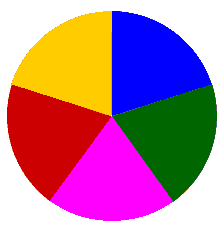 操作步骤: 1、新建一个文件,用ellipse工具,按住shift画一个圆,如图。 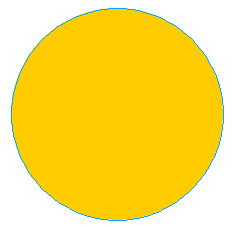 2、用command中的find selection center找到圆形的中央点。并且选polygon工具,其中设置如下: 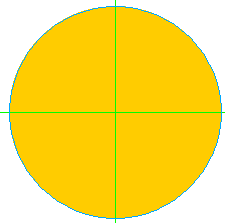 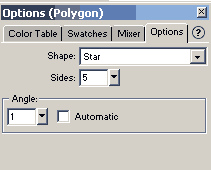 3、在辅助的中央,按住shift+alt画一个星形,如图。 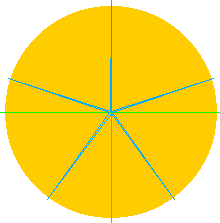 4、同时选中这二个图形,用modify菜单的combine->punch,进行布尔运算。接着再用modify菜单中的split命令,分离图片。  5、这时圆形已经被分成了五个等分块,分别选中每个块,填上不同的颜色。但由于中间有裂缝,你可以选箭头工具调整一下彼此的位置,使之重合就可以了。 ☆到此这个图形已经完工了。无论等分多少块,方式都同上。 返回类别: Fireworks教程 上一教程: Fireworks MX制作下拉菜单 下一教程: 渐隐背景图象的制作方式 您可以阅读与"Fireworks制作五色圆盘的教程"相关的教程: · Fireworks制作齿轮桌面的教程 · 用fireworks制作超酷图标的教程 · Fireworks制作玻璃按钮的教程 · 使用Fireworks制作香烟的教程 · 用Firworks制作电线的教程 |
| 快精灵印艺坊 版权所有 |
首页 |
||